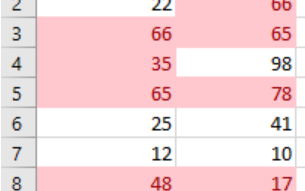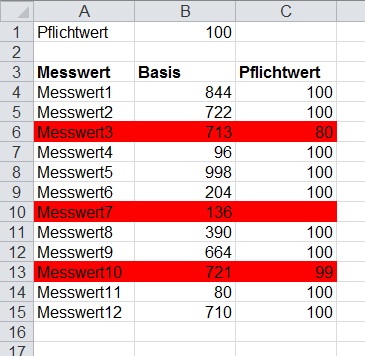
Kennzeichnen Sie alle Excel-Zellen, deren Inhalt von einer Zielvorgabe abweicht
In einer Tabelle gibt es die Vorgabe, dass an einer bestimmten Position immer ein festgelegter Wert zu finden sein soll. Dieser Wert ändert sich allerdings und befindet sich in der Tabelle in einer Zelle an einer anderen Position.

Die Tabelle zeigt den Kontrollwert in Spalte C. Wenn die Zahl dort nicht identisch mit dem Pflichtwert aus Zelle B1, soll die entsprechende Zeile markiert werden.
Diese Aufgabenstellung lösen Sie über die bedingte Formatierung. Dazu markieren Sie in Ihrem Tabellenblatt den Zellbereich, in dem die gefüllten Zellen hervorgehoben werden sollen. In der Beispieltabelle ist das der Bereich A4:C15. Je nach eingesetzter Excel-Version gehen Sie unterschiedlich vor:
- Excel 2010 und Excel 2007: Klicken Sie im Register START der Multifunktionsleiste in der Gruppe FORMATVORLAGEN auf BEDINGTE FORMATIERUNG - NEUE REGEL - FORMEL … VERWENDEN.
Excel bis einschließlich Version 2003: Rufen Sie im Menü FORMAT den Befehl BEDINGTE FORMATIERUNG auf. In der erscheinenden Dialogbox öffnen Sie das Listenfeld BEDINGUNG 1 und wählen mit einem Mausklick die Option FORMEL IST. - In allen Excel-Versionen tragen Sie das Eingabefeld die folgende Formel ein:
$C4<>$B$1
- Die Zellangabe $C4 bezeichnet die linke obere Ecke des markierten Bereichs. Für eine andere Tabelle müssen Sie den Bezug gegebenenfalls anpassen. Achten Sie darauf, vor den Spaltenbuchstaben ein Dollarzeichen zu setzen, vor die Zeilennummer aber nicht.

- Klicken Sie auf die Schaltfläche FORMATIEREN (Excel bis einschließlich Version 2003: FORMAT).
- In der erscheinenden Dialogbox aktivieren Sie Register AUSFÜLLEN (Excel 2010 und Excel 2007) oder MUSTER (Excel bis einschließlich Version 2003). Wählen Sie die Farbe aus, mit der die bereits gefüllten Zellen hinterlegt werden sollen.

- Bestätigen Sie die Farbwahl mit OK. Damit kehren Sie zur Dialogbox BEDINGTE FORMATIERUNG zurück, die Sie ebenfalls mit OK schließen.
In Ihrer Tabelle werden daraufhin alle Zeilen, deren Inhalte vom Pflichtwert in Zelle B1 abweichen, farblich markiert. Die folgende Abbildung zeigt, wie das Ergebnis aussieht:

Die Farbmarkierung arbeitet dynamisch. Wenn Sie den Pflichtwert in Zelle B1 oder eine Zahl in Spalte C verändern, passt Excel die farbige Markierung sofort an die geänderten Werte an.